Tässä artikkelissa kerrotaan, kuinka voit määrittää macOS-sähköposti-ilmoitukset valitsemallasi tyylillä. Voit antaa ilmoitusten viipyä ja vinkata, kunnes hyväksyt ne, nopeat ilmoitukset yhdellä silmäyksellä tai vain äänen. Tämän artikkelin tiedot koskevat seuraavia käyttöjärjestelmiä: macOS Catalina (10.15), macOS Mojave (10.14), macOS High Sierra (10.13), macOS Sierra (10.12), OS X El Capitan (10.11), OS X Yosemite (10.10). ), OS X Mavericks (10.9), OS X Mountain Lion (10.8) ja OS X Lion (10.7).
Valitse sähköposti-ilmoitusten tyyli
Valitse, kuinka haluat OS X:n tai macOS Mailin ilmoittavan sinulle uusista viesteistä:
-
Avata Järjestelmäasetukset Mac Dockista tai alasvetovalikosta Omena kuvaketta näytön yläreunassa.
-
Nosturi ilmoituksia†
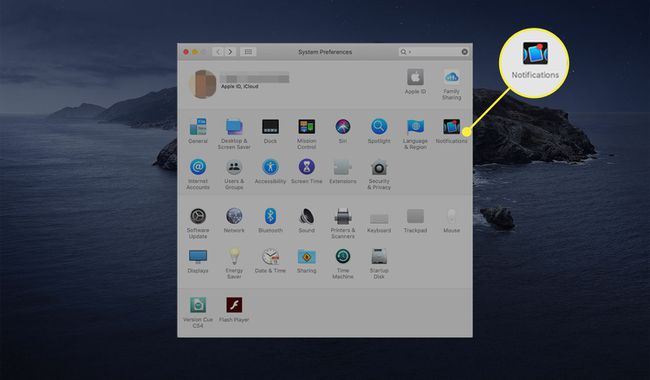
-
Valitse Mail vasemman ruudun sovellusluettelossa.
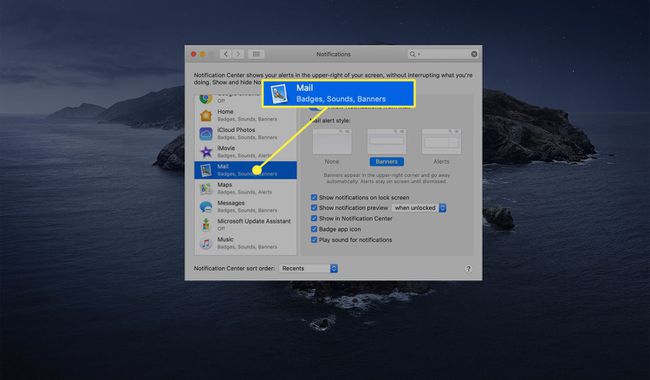
-
Siirrä vieressä olevaa liukusäädintä Salli sähköposti-ilmoitukset ilkeä päällä macOS Catalinassa. (Tätä vaihetta ei vaadita käyttöjärjestelmän vanhemmissa versioissa.)
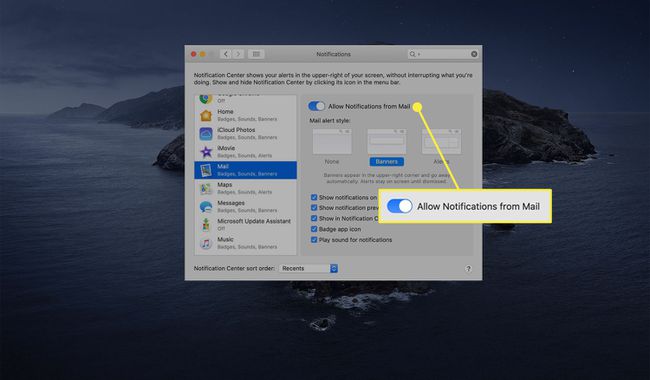
-
Valitse uusien viestien ilmoitusten tyyli Sähköpostihälytystyyli osio. Sinulla on kolme vaihtoehtoa: Ei† banneritja Varoitukset†
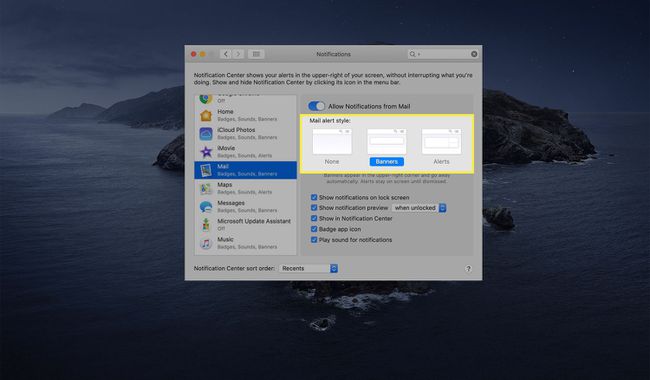
Sähköpostihälytystyylit
Lue lisää kolmesta mahdollisesta hälytystyylistä täältä:
- Ei: Näyttöön ei tule ponnahdusviestejä. Viimeisimmät viestit ovat edelleen nähtävissä Ilmoituskeskuksessa. Ääniä voidaan toistaa, ja Mail voi silti ilmoittaa lukemattomien sähköpostien määrän Dockin sähköpostikuvakkeessa, kun ominaisuus on käytössä.
- bannerit: Ponnahdusikkunat ilmestyvät hetkeksi näytön oikeaan yläkulmaan, kun uusia sähköposteja saapuu. Ne viipyvät jonkin aikaa ja katoavat sitten itsestään.
- Varoitukset: Ponnahdusikkunat tulevat näkyviin työpöydän oikeaan yläkulmaan, kun uusi sähköposti saapuu. Sinun on kuitattava varoitusviesti painamalla . napsauttaa Avata avataksesi sähköpostin tai Lähellä jättää varoituksen huomioimatta.
Sähköposti-ilmoitusvaihtoehdot
Sinulla on myös muita tapoja muokata ilmoituksia. Valitse kaikki Ilmoitukset-näytön alareunassa olevat valintaruudut tai älä mitään niistä. Joiden joukossa:
- Näytä ilmoitukset lukitusnäytöllä†
- Esikatsele ilmoitus: Valita Koko ajan tai kun lukitus on aukijoka suojaa yksityisyyttäsi, kun olet poissa tietokoneen näytöltä.
- Näytä ilmoituskeskuksessa: Asettaa ilmoituksen Ilmoituskeskukseen, joka on käytettävissä avattavana toimintona Macin oikeassa yläkulmassa.
- Merkkisovelluksen kuvake: Merkitse lukemattomien viestien määrä Mail-sovellusten Dock-kuvakkeessa, jos se on asetettu Mailissa.
- Toista ääni ilmoituksia varten† Kuulet uuden sähköpostihälytyksen, kun saapuville viesteille on valittu ääni Mailissa.
Aiheeseen liittyvät asetukset Sähköpostiasetuksissa
Kaikkea ei hallita ilmoitusasetuksissa. Jotkut asiat riippuvat siitä, miten asetat Yleiset asetukset Mail † Asetukset Sähköposti-valikkopalkissa. Tässä määrität, minkä tyyppisistä sähköpostiviesteistä haluat saada ilmoituksia. Valitse seuraavista:
- Vain postilaatikko.
- VIP-henkilöt.
- Yhteystiedot.
- Kaikki postilaatikot.
- Tänään.
- Tämän päivän sähköpostit.
- Tämän päivän hukkaa.
Samat vaihtoehdot ovat saatavilla vieressä olevasta avattavasta valikosta Lukemattomien telakointiasemien määrä, joka määrittää, näkyykö Dockin sähköpostikuvakkeessa lukematon sähköpostimerkki. Äänihälytykset määritetään myös Postiasetukset-näytössä. Oletusasetus on New Messages Sound, mutta voit valita joukosta muita ääniä tai ei ääntä ollenkaan.
